screengif(screengif录屏软件使用指南)
hello,你好,我是云桃桃。今天,来聊一下关于画面转gif的话题。
音乐:周杰伦 - 周杰伦 2004 无与伦比 演唱会 Live CD
01
用途&效果
有时我们浏览文章,会看到有些影视动画很应景,很吸睛,一下就营造了文章氛围;
或者在写文时,有些图文步骤很简单,但是部分小步骤,用动画来演示会更直观。
这些都可以通过1个gif神器来实现,怎么做呢?
我刚好接触一个超级好的应用程序,以《周杰伦无与伦比演唱会》为例,来教大家实现一下,超级简单~

02
步骤
在对比了很多电脑端转gif工具以后,我认为screenToGif是迄今为止,用过的最小巧,最厉害的Gif动画录制软件。那现在咱们就开始吧!
第1步:准备工具—screenToGif。
官网下载很慢,腾讯软件中心的也可以,搜索下载并安装一下。
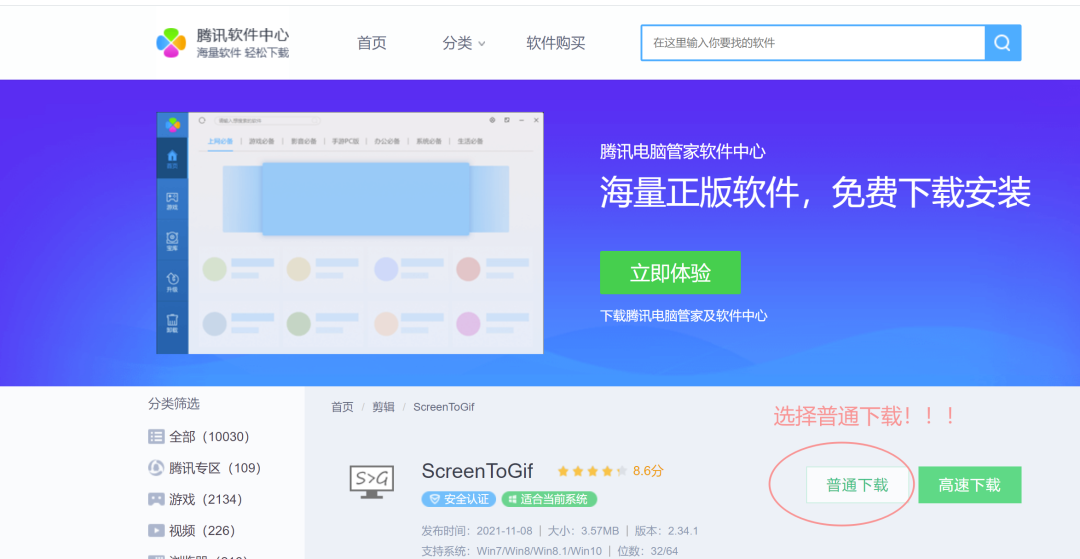

第2步:打开1个视频
你可以选择你喜欢的视频~
第3步:制作gif!
(1)双击打开该软件。
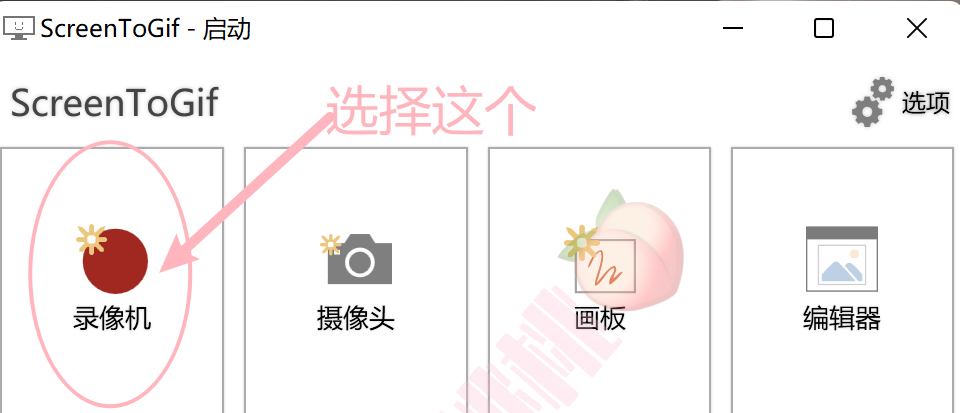
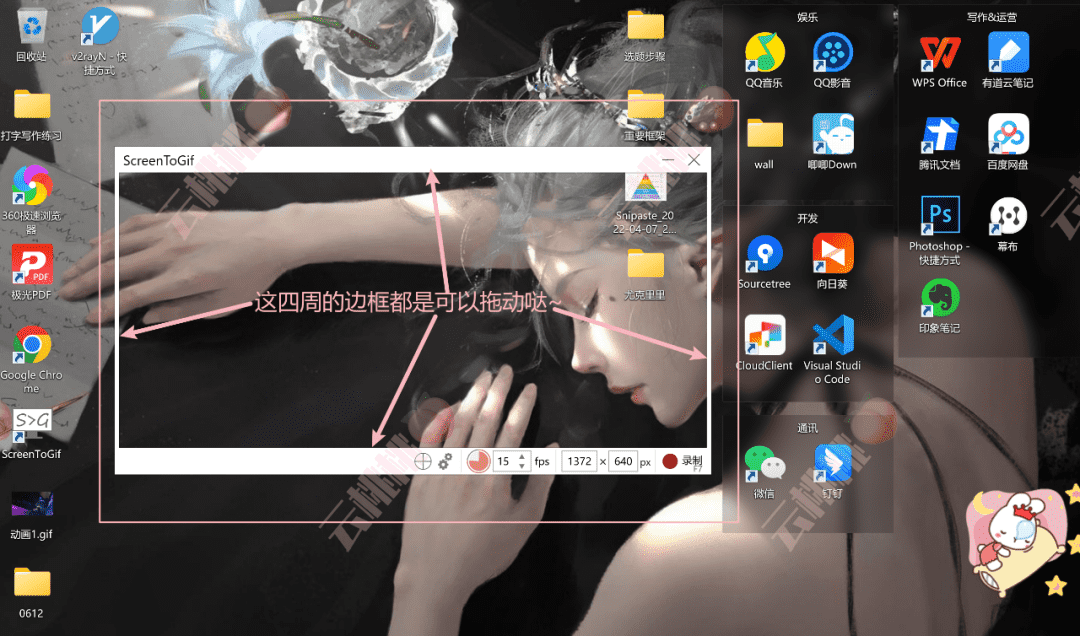
(2)拖动调整目标区域。把画面框移动到所要录制的部分。拖拽到目标区域,截取中央位置。
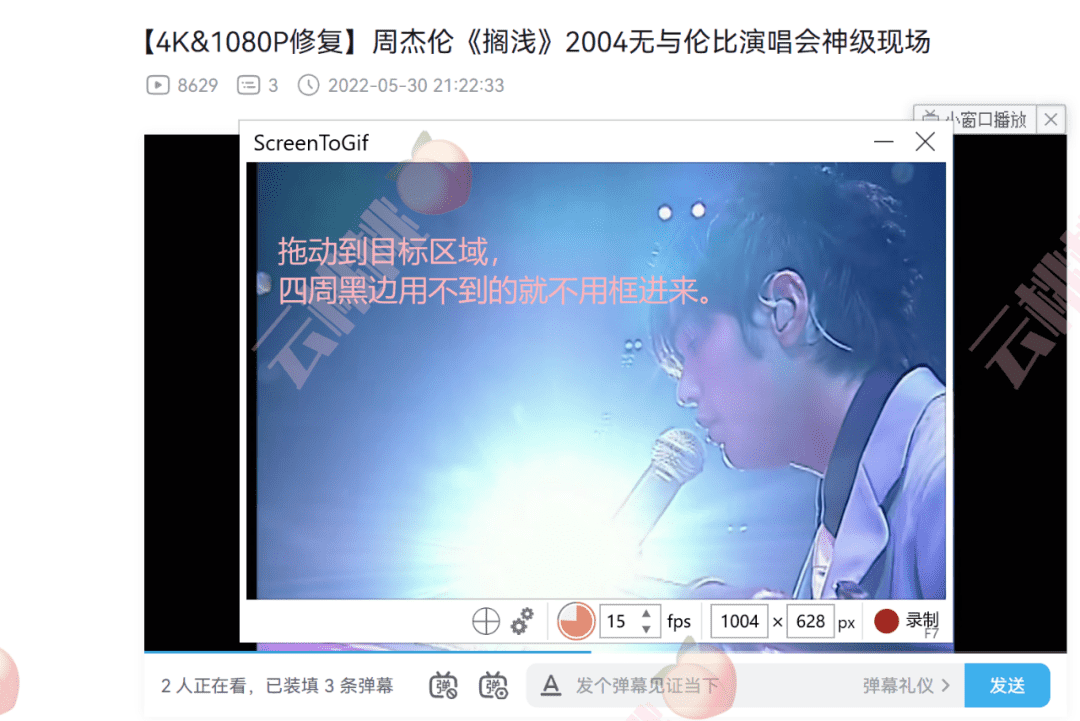
(3)点击右下角“录制”,此处按钮变成了“暂停”和“停止”。录制n秒以后,点击“停止”。
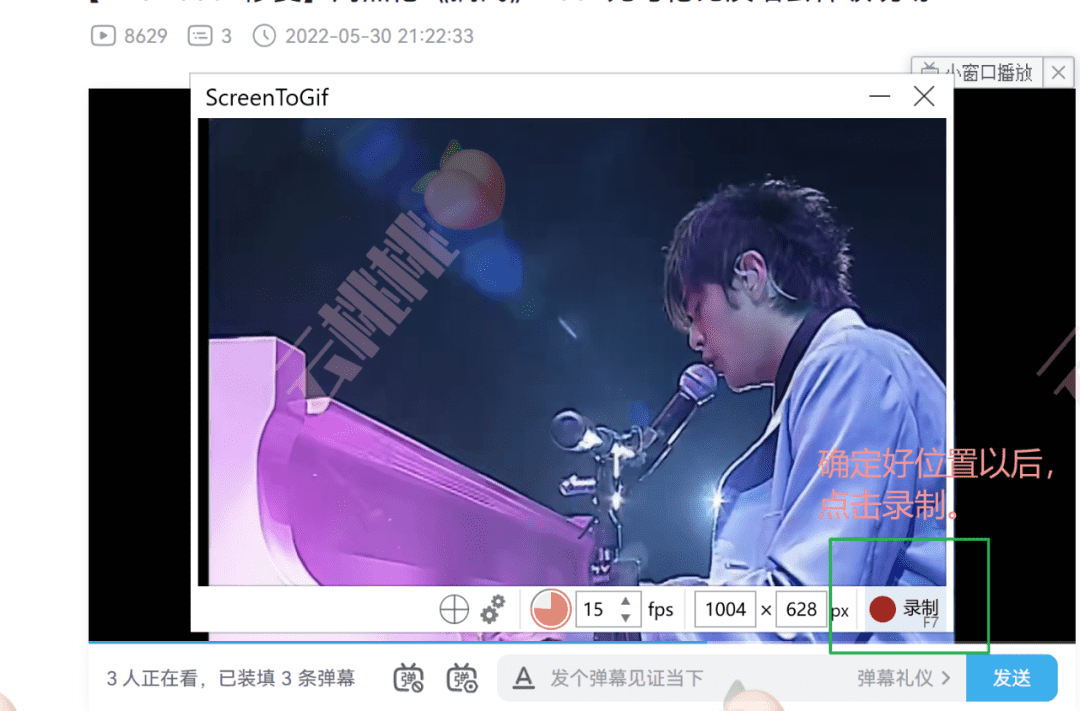
(4)“停止”以后,弹出此操作框。如图,介绍2个常用的功能:播放和编辑。
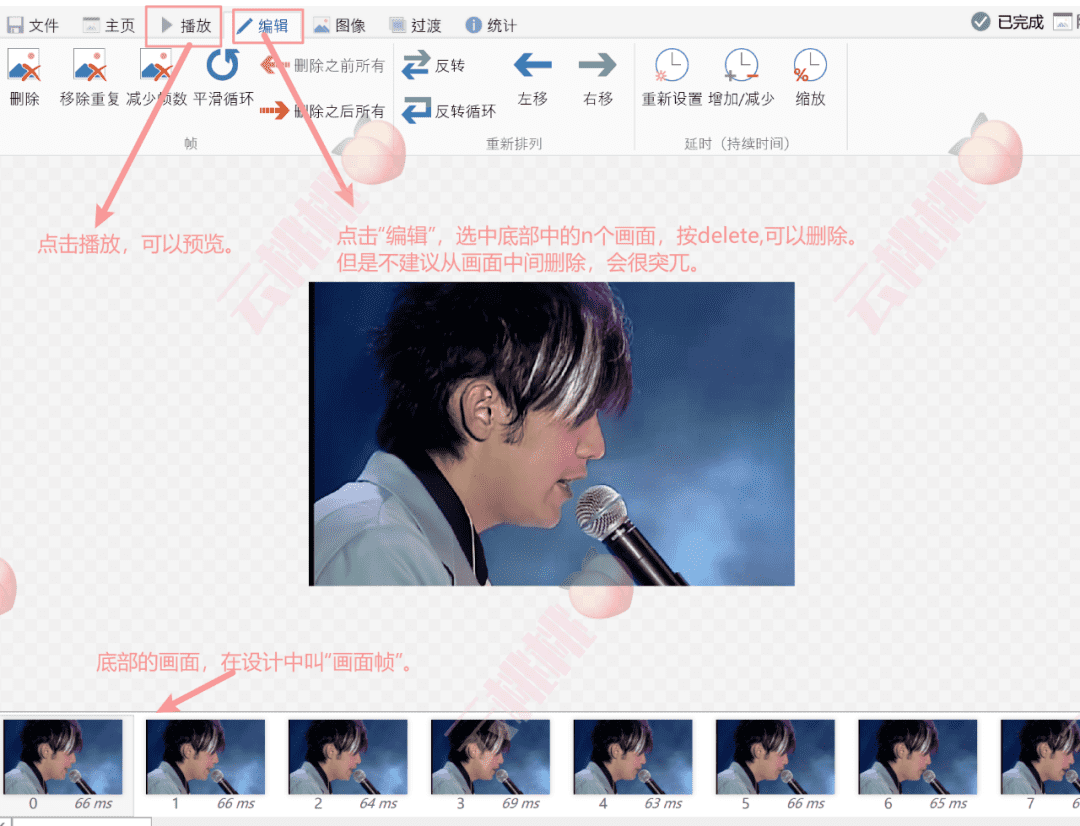
① 点击“播放”选项卡下的“播放”,可以预览。
② 为什么需要编辑呢?如果在公众号文章里插入gif,最大只能是10M(上传以后如果gif太大,会有提示),这时候,可以再次“编辑”,也可以退出软件重录。
(5)保存。预览没问题,点击“文件”-“另存为”,设置如图。保存以后,等待10~20几秒,等待右上角的提示完成即可。
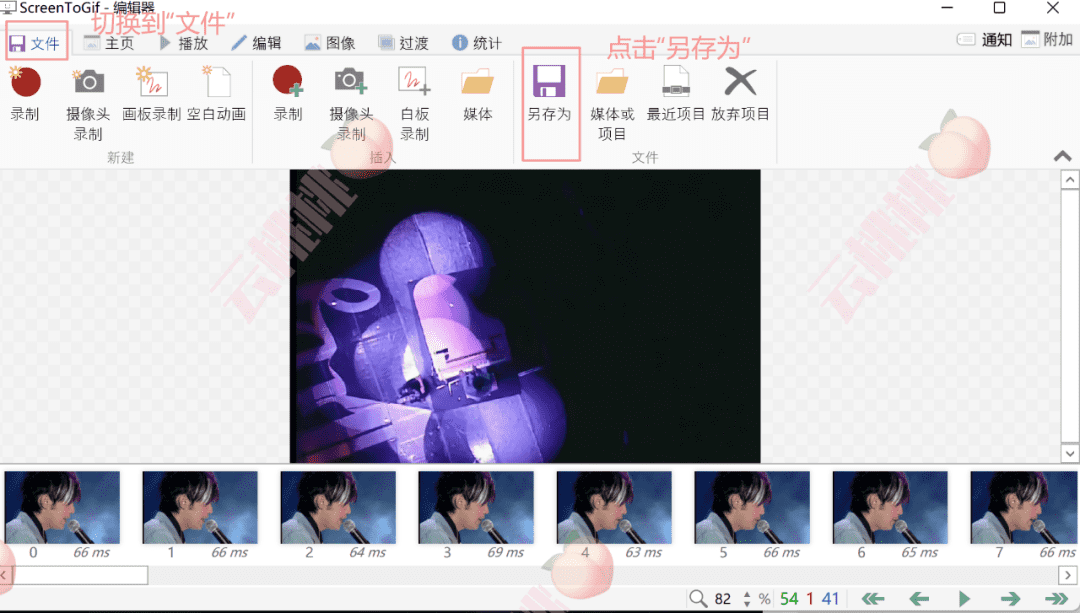
我屏幕比较小,所以右侧设置,分了下面2张图。
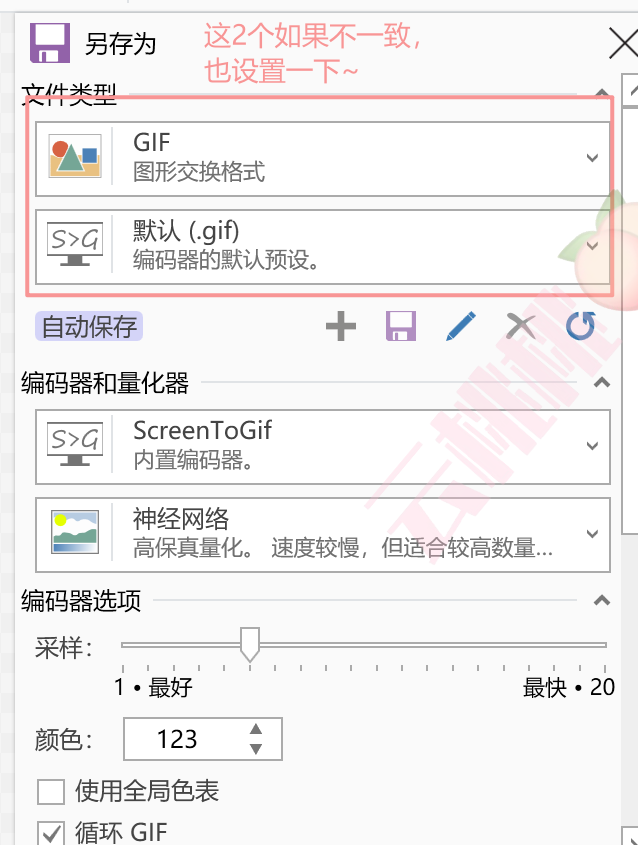
另存为-设置图1
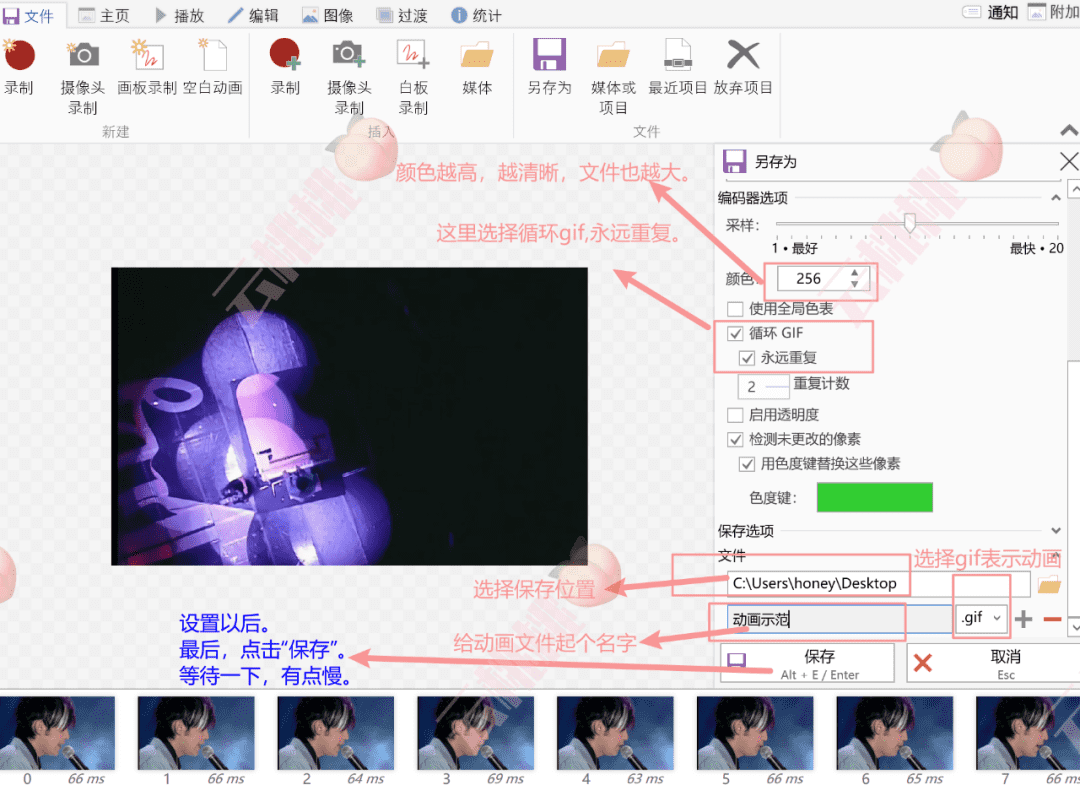
另存为-设置图2
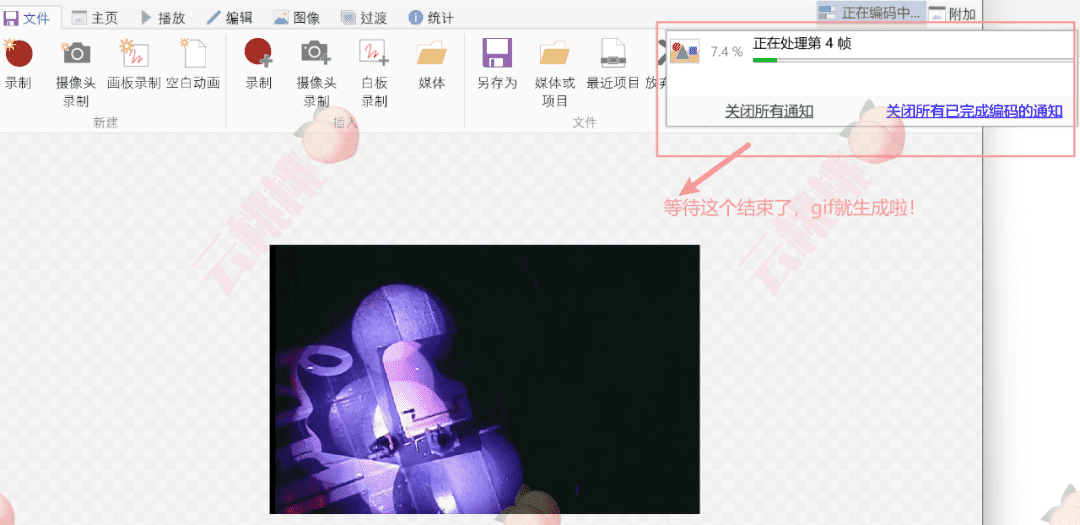
等待进度100%,会提示已完成和文件大小。
(6)预览。在你保存的文件夹下找到该文件,预览效果。

小结√
screenToGif这款工具,转gif只是很小的一部分功能,其他比如:编辑gif,录制摄像头,画板等,超级实用~
ending.
以上,就是如何将画面转为gif的步骤。
除了可以应用在写文的头图里,也可以用在需要动画演示的步骤文里(如果步骤确实繁琐难懂,可以考虑以录屏的形式。)等等。
看似不起眼的日复一日,会在将来的某一天,突然让你看到坚持的意义。加油~
引用:周杰伦2004年无与伦比演唱会
排版:壹伴 | 作图:云桃桃 | 作图软件:PS&黄油&稿定

往期文章:
“再次重新认识你。“
复盘 | 2022-05月:关于持续阅读,写文,社群。
社群 | 如何将学习效果最大化?5个“不要”。
《成甲》好好思考:举一反三的五星笔记法实践√
作者介绍:

本人原创更新,禁止搬运抄袭。未经「云桃桃」允许,不得擅自转载到其他平台。
以上就是电脑114游戏给大家带来的关于screengif(screengif录屏软件使用指南)全部内容,更多资讯请关注电脑114游戏。
电脑114游戏-好玩游戏攻略集合版权声明:以上内容作者已申请原创保护,未经允许不得转载,侵权必究!授权事宜、对本内容有异议或投诉,敬请联系网站管理员,我们将尽快回复您,谢谢合作!


